win10固态加机械硬盘卡顿,固态硬盘装系统卡在windows
浏览量:178次
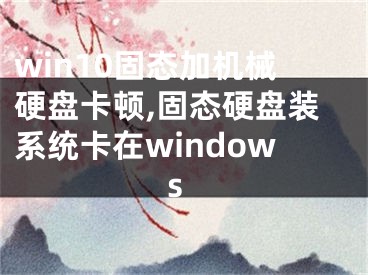
win10固态加机械硬盘卡顿,固态硬盘装系统卡在windows
Windows S10系统安装了固态SSD或者卡了怎么办?现在越来越多的人在使用Windows10系统,有些人会把固态SSD和Windows10系统一起安装。但是很奇怪很多朋友都装了固态SSD还是卡了。对此我该怎么办?今天边肖就给大家简单介绍一下Win10系统是装SSD固态还是卡顿方案。我希望你会喜欢它。
Win10系统安装固态SSD还是卡顿的解决方法:
1.点击搜索栏,输入“powershell”运行Windows Powershell做文员;
2.按照您的典型硬盘,将以下代码复制到Powershell中执行;
1) SATA硬盘
powercfg-attributes 0012 ee47-9041-4b 5d-9b 77-535 fba8b 1442 0 B2 d69 d 7-a2a 1-449 c-9680-f91c 70521 c 60-ATTRIB _ HIDE
powercfg-attributes 0012 ee47-9041-4b5d-9b 77-535 fba8b 1442 dab 60367-53fe-4fbc-825 e-521d 069d 2456-ATTRIB _ HIDE
2) M.2硬盘
powercfg-attributes 0012 ee47-9041-4b5d-9b 77-535 fba8b 1442d 639518 a-e56d-4345-8af 2-b9f 32 FB 26109-ATTRIB _ HIDE
powercfg-attributes 0012 ee47-9041-4b5d-9b 77-535 FBA 8b 1442 fc 95 af4d-40e 7-4b6d-835 a-56d 131 DBC 80 e-ATTRIB _ HIDE
将代码直接粘贴到Powershell中执行(仔细识别自己的硬盘)
将代码直接粘贴到Powershell中执行(仔细识别自己的硬盘)
3.执行后,直接打开设置系统电源和就寝时间其他电源设置,选择更改方案设置更改高级电源设置。这时候你会在副本的硬盘设置里看到几个新的内容,也分为SATA硬盘和M.2硬盘。
1) SATA硬盘
SATA增加了两个设置,即ahcilink电源管理-hipm/dipm和ahcilink电源管理-自适应。其中,“AHCI链路电源管理-HIPM/DIPM”是LPM的正式选项(链路电源处理,是SATA的一种省电形式)。大致意思是SSD会实现哪种省电形式。
Win10一共提供了五组选项,分别是:主动(always active)、HIPM(主机建议的LPM)、DIPM(硬盘建议的LPM)和最低(低能耗形式)。通常硬盘卡顿是由于硬盘和操作系统的LPM形式不一致造成的(比如SSD只支持DIPM,但是Win10设置为HIPM)。处理的要点是统一改为“主动”来阻断节能形式。
“ahcilink电源管理-自适应”是LPM从部分休眠转换到深度休眠的等待时间。值越低,进入深度休眠的频率越高(即越卡)。这里建议设置为“0毫秒”,取消深度节能。
2) M.2硬盘
M.2硬盘的设置略有不同,分别是“主NVMe空闲超时”和“主nvme电源状态转换延迟容限”,其中“主NVMe空闲超时”类似于SATA中的“ahcilink电源管理-自适应”,也是主动进入节能形式前的等待时间。追求功能的可以把这个值设置的大一点,比如600。如果需要冷却,请将该值设置得小一些,例如100。
“初级nvme电源状态转换延时容差”是指电源的切换延时时间,数值越小,卡住的情况越少(如10)。更何况M.2硬盘不同于SATA,所有的发热都是相当常见的,所以在调整这两个值的时候要更加谨慎。
以上介绍的是关于安装固态SSD或者卡在Windows S10系统的解决方案。不知道大家有没有学过。如果你也遇到这样的单位问题,可以按照边肖的方法自己尝试一下,希望能帮你解决问题。谢谢大家!更多教程信息请关注我们的网站~ ~ ~ ~
[声明]本网转载网络媒体稿件是为了传播更多的信息,此类稿件不代表本网观点,本网不承担此类稿件侵权行为的连带责任。故此,如果您发现本网站的内容侵犯了您的版权,请您的相关内容发至此邮箱【779898168@qq.com】,我们在确认后,会立即删除,保证您的版权。


